Недавно су неки корисници Synology NAS уређаја приметили да су им сви фајлови на тим системима енкриптовани. Нажалост, испоставило се да је рачунарски вирус типа ransomware заразио њихове NAS уређаје и тражио откуп за повратак података. У наставку ћемо описати шта можете учинити да заштитите свој NAS.
Како се заштитити од ransomware напада
Synology је издао упозорење корисницима NAS уређаја о повећаном броју ransomware напада који су погодили поједине кориснике. Нападачи користе методе бруталне силе како би погодили подразумеване лозинке – у суштини, испробавају сваку могућу комбинацију док не пронађу праву. Када пробију заштиту и стекну приступ мрежном складишту, хакери енкриптују све податке и траже откуп за њихов повратак.
Имате неколико опција за спречавање оваквих напада. Можете потпуно онемогућити даљински приступ и дозволити само локалне везе. Уколико вам је потребан даљински приступ, можете конфигурисати VPN како бисте ограничили приступ вашем NAS-у. Уколико VPN није изводљива опција (рецимо, због споре мреже), можете појачати безбедност даљинског приступа.
Опција 1: Искључите даљински приступ
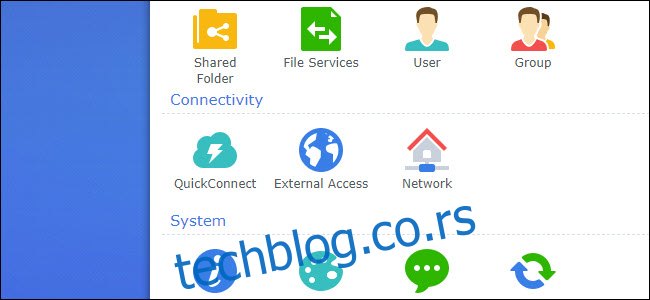
Најсигурнија опција је потпуно искључивање могућности даљинског приступа. Ако ви не можете приступити свом NAS-у на даљину, неће моћи ни хакери. Можда ћете изгубити одређену удобност, али ако NAS користите само код куће, на пример за гледање филмова, можда вам даљинске функције и неће недостајати.
Најновији Synology NAS уређаји имају функцију QuickConnect. QuickConnect олакшава процес омогућавања даљинског приступа. Са укљученом овом функцијом, не морате ручно конфигурисати прослеђивање портова на рутеру.
Да бисте онемогућили даљински приступ преко QuickConnect-а, пријавите се на свој NAS интерфејс. Отворите контролну таблу и кликните на опцију „QuickConnect“ у делу Повезивање на бочној траци. Дештикирајте опцију „Омогући QuickConnect“ и кликните на „Примени“.
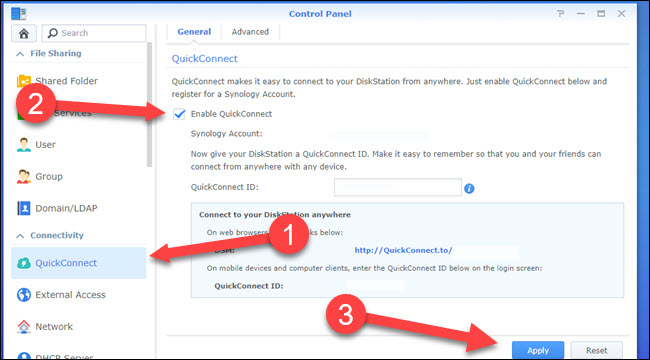
Међутим, уколико сте омогућили прослеђивање портова на рутеру за даљински приступ, потребно је и то правило онемогућити. Да бисте то урадили, потребно је пронаћи IP адресу рутера и пријавити се.
Затим, погледајте упутство за рутер како бисте пронашли страницу за прослеђивање портова (сваки рутер је другачији). Ако немате упутство, можете претражити веб са бројем модела рутера и речју „упутство“. У упутству ћете наћи где се налазе правила за прослеђивање портова. Искључите сва правила која се односе на ваш NAS уређај.
Опција 2: Коришћење VPN-а за даљински приступ
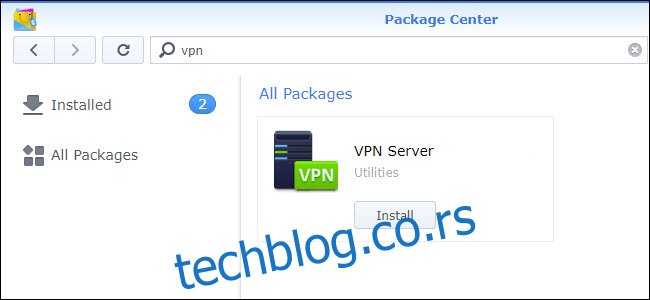
Препоручује се да се избегава директно излагање Synology NAS-а интернету. Али ако је неопходно да се повежете на даљину, препоручује се да подесите виртуелну приватну мрежу (VPN). Са инсталираним VPN сервером, нећете директно приступати NAS уређају. Уместо тога, повезаћете се са својим рутером. Рутер ће вас третирати као да сте у истој мрежи као и NAS (као да сте код куће).
VPN сервер можете преузети на свој Synology NAS из центра за пакете. Претражите „vpn“ и одаберите опцију за инсталацију испод VPN Server. Када први пут покренете VPN сервер, видећете избор између PPTP, L2TP/IPSec и OpenVPN протокола. Препоручује се коришћење OpenVPN протокола, јер је он најсигурнији од ова три.
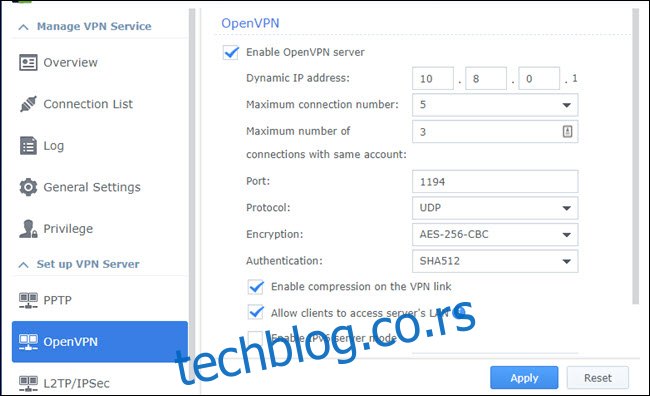
Можете задржати сва подразумевана подешавања OpenVPN-а, али ако желите да приступите и другим уређајима у мрежи док сте повезани преко VPN-а, потребно је чекирати „Дозволи клијентима да приступе ЛАН-у сервера“, и кликнути на „Примени“.
Потом је потребно конфигурисати прослеђивање портова на рутеру за порт који OpenVPN користи (подразумевано 1194).
Ако користите OpenVPN за VPN, потребан вам је компатибилан VPN клијент за приступ. Предлажемо OpenVPN Connect, који је доступан за Windows, macOS, iOS, Android, па чак и Linux.
Опција 3: Максимално појачајте безбедност даљинског приступа
Ако вам је даљински приступ неопходан, а VPN није изводљиво решење (можда због спорије интернет брзине), требало би да максимално појачате безбедност даљинског приступа.
Да бисте осигурали даљински приступ, пријавите се на NAS, отворите контролну таблу, а затим изаберите „Корисници“. Ако је подразумевани администраторски налог активан, креирајте нови налог администратора (ако га већ немате) и искључите подразумеваног администратора. Подразумевани администраторски налог је први на мети ransomware-а. Гостујући налог је по подразумеваној вредности искључен и тако га треба оставити, осим ако немате посебне потребе за њим.
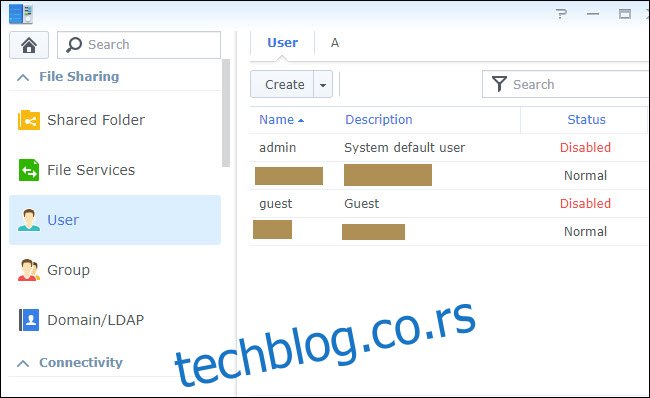
Сви корисници које сте креирали за NAS морају имати компликоване лозинке. Препоручује се коришћење менаџера лозинки. Ако делите NAS са другима и дозвољавате им креирање корисничких налога, обавезно захтевајте јаке лозинке.
Подешавања лозинке се налазе у картици „Напредно“ у корисничким профилима на контролној табли. Потребно је укључити мешање великих и малих слова, нумеричких знакова и специјалних карактера, као и искључити уобичајене опције лозинке. За јачу лозинку, повећајте минималну дужину на најмање осам знакова, мада је дуже боље.
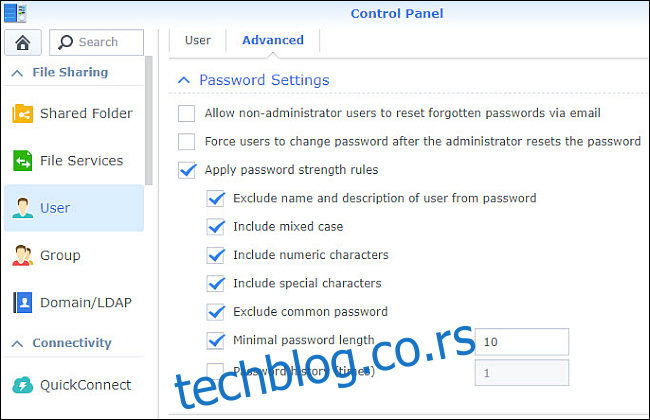
Да бисте спречили нападе речником, методу где нападач покушава да погоди што више лозинки, омогућите аутоматско блокирање. Ова опција аутоматски блокира IP адресе након одређеног броја неуспелих покушаја пријављивања у кратком временском року. Аутоматско блокирање је по подразумеваној вредности укључено на новијим Synology уређајима, а наћи ћете га у „Control Panel“ > „Security“ > „Account“. Подразумевана подешавања ће блокирати IP адресу након десет неуспелих пријављивања у току пет минута.
Коначно, размислите о укључивању заштитног зида на свом Synology-у. Са укљученим заштитним зидом, само услуге које сте дозволили ће бити доступне са интернета. Имајте на уму да ћете са укљученим заштитним зидом можда морати да направите изузетке за неке апликације попут Plex-а, и додате правила за прослеђивање портова ако користите VPN. Подешавања заштитног зида се налазе у „Control Panel“ > „Security“ > „Firewall“.
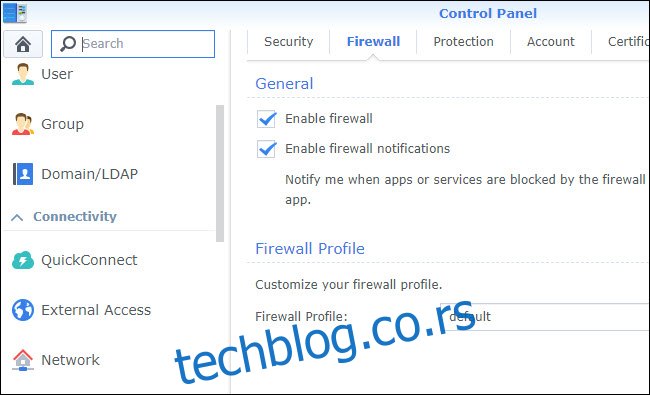
Губитак података и енкрипција података уз помоћ ransomware-а је увек могућа на NAS уређају, чак и када предузмете мере предострожности. На крају крајева, NAS није систем за резервне копије, па је најбоље решење да направите резервне копије података на другој локацији. На тај начин, чак и ако се деси најгоре (било да је у питању ransomware или хардверски квар), можете вратити своје податке уз минималан губитак.